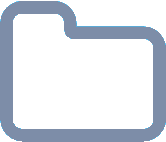Probar nuestras guías detalladas
Añadir/editar el contenido
Cómo añadir un nuevo bloque de contenido
Cómo mover o copiar un bloque de contenido
Cómo agregar el consentimiento para el uso de Cookies
31 artículos
Paquetes Premium
Cómo comprar un paquete Premium
Cómo renovar o ampliar tu paquete Premium
Cómo comprar la seguridad de sitios web Premium
36 artículos
Dominios
Cómo configurar el dominio principal
Cómo cambiar el nombre de un dominio personalizado o de un proyecto
12 artículos
Correo electrónico
Ver el correo de mi cuenta de e-mail nueva
Cómo utilizar un correo electrónico creado en Webnode
25 artículos
Buscadores (SEO)
Cómo añadir Google Search Console
Cómo ocultar la página de los motores de búsqueda
Conceptos básicos sobre SEO y motores de búsqueda (para aumentar visitas)
Redes sociales y widgets
Cómo subir el widget de Facebook
Reservas online SimplyBook.me
Cómo adquirir el sistema de reservas SimplyBook.me
Cómo añadir un formulario de SimplyBook.me a tu sitio web
Cómo configurar el sistema de reservas SimplyBook.me
4 artículos
Programa de afiliados
Qué es el Programa de Afiliados
Cómo inscribirse en el Programa de Afiliados